Autodesk Civil 3D を使用して、土木設計者が作成した地形へのリンクを作成します。
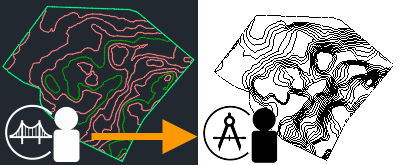
地形により、Revit の建物モデルに周辺環境を提供できます。土木設計者が後で地形を更新した場合は、リンクを再ロードすると Revit モデル内で変更を確認できます。
地形をリンクするには
- Autodesk Desktop Connector を準備します。
注:
コンピュータにインストールされている Desktop Connector のバージョンを確認してください。地形リンクはバージョン 14.12.0.1491 以降で動作します。
最新バージョンの更新については、こちらのヘルプ トピックをご覧ください。
- Civil 3D で次のように地形を用意します。
- プロジェクトの地形を作成します。
- Autodesk Docs にサーフェスをパブリッシュします。
サーフェスをパブリッシュする処理には数分かかることがあります。準備が整ったら、地形データが Autodesk Docs フォルダに表示されます。
- (省略可能) Autodesk Docs で地形を確認します。
- Revit で、次の手順に従って地形を現在のモデルにリンクします。
- 建物モデルの座標を指定します。
土木設計者が作成したグリッド(GIS)座標を使用して、モデルの測量点を定義します。この方法により、リンクした地形でモデルを正確に配置できます。
この手順を省略すると、リンクした地形の中心がモデルの中心に配置されるため、手動で配置する必要があります。「リンクした地盤面の配置について」を参照してください。
- 平面図ビューまたは 3D ビューを開いて建物モデルを表示します。
[表示/グラフィックス]ダイアログを使用して、ビュー内に地形ソリッドが表示されることを確認します。たとえば、外構図ビューには既定で地形ソリッドが表示されます。
- [挿入]タブ
 [リンク]パネル
[リンク]パネル 
 (地形リンク)をクリックします。
(地形リンク)をクリックします。
- [地形リンク]ダイアログで、地形にナビゲートします。
適切な Autodesk Docs プロジェクトとフォルダを選択します。ダイアログに、地盤面を含む地形のリストが表示され、
 アイコンで示されます。
アイコンで示されます。
- 目的の地形を選択して、[リンク]をクリックします。
- 建物モデルの座標を指定します。
表示/グラフィックス: 現在のビューの[表示/グラフィックス]設定に基づいて、現在のビューに地形ソリッドが表示されます。他のビューで地形ソリッドの表示をコントロールするには、[表示/グラフィックスの上書き]ダイアログ ボックスを使用します。
複数の地盤面: リンクされた地形に複数の地盤面が含まれている場合、各地盤面はリンク内で個別の要素として扱われます。[Tab]を押して、個々の地形ソリッドを選択します。「リンク モデル内の要素を選択する」および「リンクした地盤面での作業について」を参照してください。
 ビデオ: 建物モデルに地形をリンクする
ビデオ: 建物モデルに地形をリンクする